
如何使用solidworks的曲面建模功能来画上面这个花瓣形状的盘子呢?首先我们分析一下,这个盘子的花瓣有6个相同的部分组成,因此我们可以只画其中的一片花瓣,然后使用圆周阵列建立好整个模型。
第一步
在上视基准面上绘制半圆弧草图,尺寸如下。

第二步
在圆弧草图的端点建立一个垂直于圆弧草图的基准面1,并在基准面1上绘制草图,这个草图由两端圆弧草图组成,下面的圆弧草图圆心与原点保持水平,两段圆弧草图保持相切关系。

第三步
在第一步草图的另外一个端点位置新建一个基准面2。在基准面2上绘制草图,草图绘制方法和第二步中草图的绘制方法相同,区别只有第二个圆弧草图的高度。
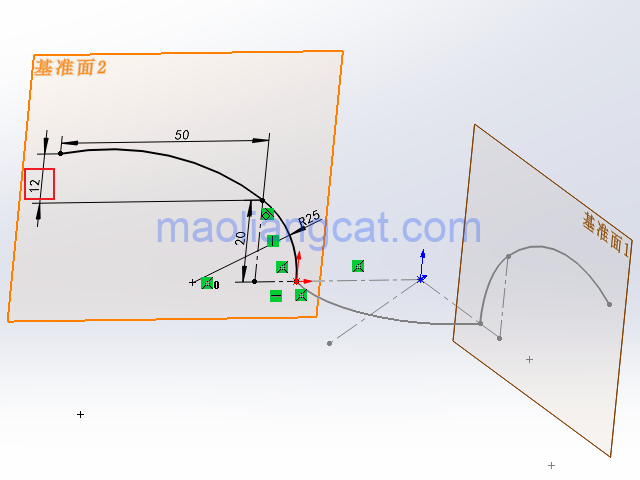
第四步
使用曲面放样命令,选择基准面1和基准面2的草图做为放样的轮廓草图,使用第一步的草图做为引导线。在放样的时候选择起始约束要垂直于轮廓草图。
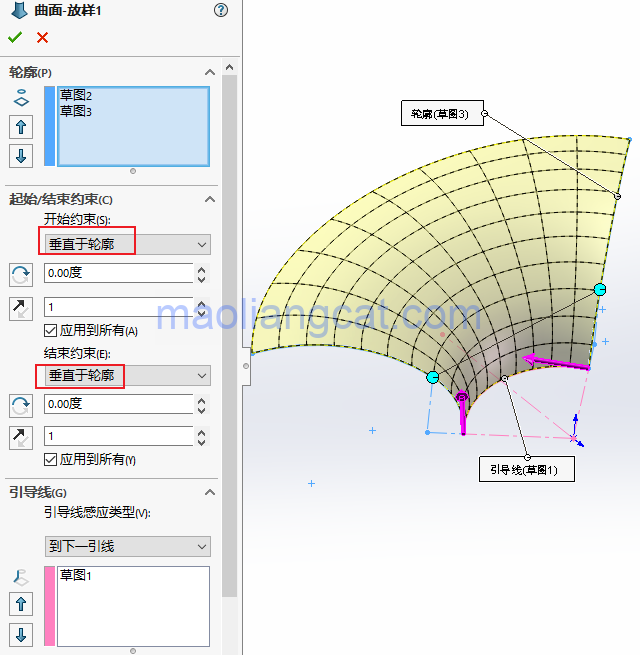
第五步
在上视基准面上用样式样条曲线绘制草图。

第六步
使用曲面剪裁,剪裁工具使用上一步绘制的草图,去掉下图紫色的部分。
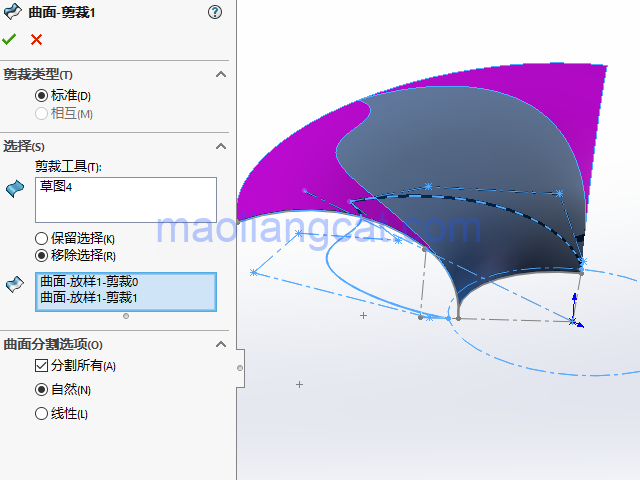
第七步
对裁剪后的实体曲面加厚处理,并使用圆角命令对加厚的模型倒圆角。

第八步
使用圆周阵列,阵列数量6,最后使用组合命令,将所有的实体特征合并成为一个实体特征。具体的绘制步骤如下。

声明:猫亮设计所有文章,如无特殊说明或标注,均为本站原创发布。任何个人或组织,在未征得本站同意时,禁止复制、盗用、采集、发布本站内容到任何网站、书籍等各类媒体平台。如若本站内容侵犯了原著者的合法权益,可联系我们进行处理。





